Scroll Lock là gì? Cách dùng Scroll Lock và ứng dụng thực tế

Trên bàn phím máy tính có một nút tên là Scroll Lock, và đôi khi bạn sẽ tự hỏi nút Scroll Lock là gì mà ít khi được sử dụng. Ngoài ra, cũng có nhiều thắc mắc xoay quanh việc phím Scroll Lock trên bàn phím có tác dụng gì trong thực tế. Sforum sẽ cùng bạn tìm hiểu kỹ hơn để biết khi nào nên bật, tắt và tận dụng phím này.
Scroll Lock là gì?
Phím Scroll Lock (ký hiệu ScrLk) là một trong những phím chức năng trên bàn phím máy tính. Ban đầu, phím này được thiết kế để kiểm soát hoạt động của các phím mũi tên. Khi kích hoạt, thay vì di chuyển con trỏ sang ô hay ký tự tiếp theo, các phím mũi tên sẽ cuộn toàn bộ nội dung trong cửa sổ hoặc ứng dụng.

Ngày nay, hầu hết các phần mềm không còn sử dụng tính năng này, khiến nhiều người cho rằng phím Scroll Lock là gì thì cũng không mấy quan trọng. Tuy nhiên, trong một số trường hợp, đặc biệt là khi làm việc với Excel hoặc các phần mềm chuyên dụng, Scroll Lock vẫn có giá trị nhất định.
Dù ít phổ biến, phím Scroll Lock vẫn còn được trang bị trên một số mẫu laptop nhằm hỗ trợ tốt khi dùng Excel. Nếu bạn cần laptop có bàn phím đầy đủ, có thể tham khảo vài mẫu đang bán tại CellphoneS dưới đây:
[Product_Listing categoryid="380" propertyid="" customlink="https://cellphones.com.vn/laptop.html" title="Danh sách Laptop đang được quan tâm nhiều tại CellphoneS"]
Lịch sử và mục đích ban đầu của Scroll Lock
Phím Scroll Lock xuất hiện từ những năm 1980 trên các bàn phím IBM PC. Mục tiêu ban đầu của nó là giúp người dùng điều khiển cuộn trang thay vì chỉ di chuyển con trỏ văn bản. Trong thời kỳ DOS và các ứng dụng dựa trên văn bản, tính năng này khá hữu ích. Người dùng có thể bật Scroll Lock để giữ nguyên vị trí con trỏ nhưng vẫn di chuyển được nội dung hiển thị.

Tuy nhiên, khi hệ điều hành Windows và các phần mềm giao diện đồ họa phát triển, nhu cầu cuộn bằng chuột và thanh cuộn dần thay thế. Do đó, Scroll Lock ít được dùng, nhưng nó vẫn tồn tại như một “dấu ấn lịch sử” của bàn phím truyền thống.
Chức năng của nút Scroll Lock trên bàn phím
Dù không còn xuất hiện nhiều, nhưng Scroll Lock vẫn được ứng dụng trong một vài phần mềm. Để biết rõ hơn scroll lock có tác dụng gì, Sforum sẽ cùng bạn điểm qua từng tình huống cụ thể.
Chức năng gốc
Khi Scroll Lock được kích hoạt, các phím mũi tên sẽ không còn di chuyển con trỏ mà thay vào đó cuộn toàn bộ nội dung cửa sổ. Cách hoạt động này từng rất hữu ích trong môi trường dòng lệnh hoặc các ứng dụng văn bản khi chưa phổ biến chuột máy tính. Dù hiện nay ít được sử dụng, nhưng đây vẫn được xem là chức năng ban đầu của Scroll Lock.
Chức năng trong Excel
Trong Excel, phím Scroll Lock là công cụ giúp người dùng thay đổi cách hoạt động của phím mũi tên. Khi tính năng này bật, thao tác nhấn mũi tên sẽ khiến toàn bộ bảng tính cuộn lên, xuống hoặc sang ngang, trong khi con trỏ ô vẫn đứng yên.

Điều này đặc biệt hữu ích khi bạn cần xem dữ liệu ở các khu vực xa mà không muốn mất vị trí đang làm việc. Với những bảng tính có nhiều hàng và cột, scroll lock trong Excel trở thành trợ thủ đắc lực.
Chức năng trong một số ứng dụng khác
Ngoài Excel, một số phần mềm máy chủ, ứng dụng quản lý từ xa hoặc công cụ chuyên dụng khác vẫn tận dụng phím này để điều chỉnh chế độ xem. Mặc dù không phổ biến như trước, nhưng với những người làm việc chuyên sâu, Scroll Lock vẫn đóng vai trò quan trọng.
Cách bật / tắt Scroll Lock trên bàn phím
Cách bật hoặc tắt scroll lock trên bàn phím sẽ thay đổi tùy theo thiết bị mà bạn sử dụng. Dưới đây, Sforum sẽ hướng dẫn những cách thực hiện phổ biến để bạn dễ dàng kiểm soát phím này khi cần.
Sử dụng bàn phím vật lý
Trên nhiều bàn phím full-size, bạn sẽ thấy phím Scroll Lock / ScrLk nằm gần cụm Insert, Home, Page Up. Để bật/ tắt, bạn chỉ cần bấm thẳng vào phím này. Một số bàn phím còn có đèn báo cho biết Scroll Lock đang được kích hoạt hay không.

Sử dụng bàn phím ảo
Trong trường hợp laptop thiếu phím Scroll Lock vật lý, người dùng vẫn có thể sử dụng bàn phím ảo.
1. Mở tìm kiếm nhanh
- Trên Windows, nhấn tổ hợp Windows + R.
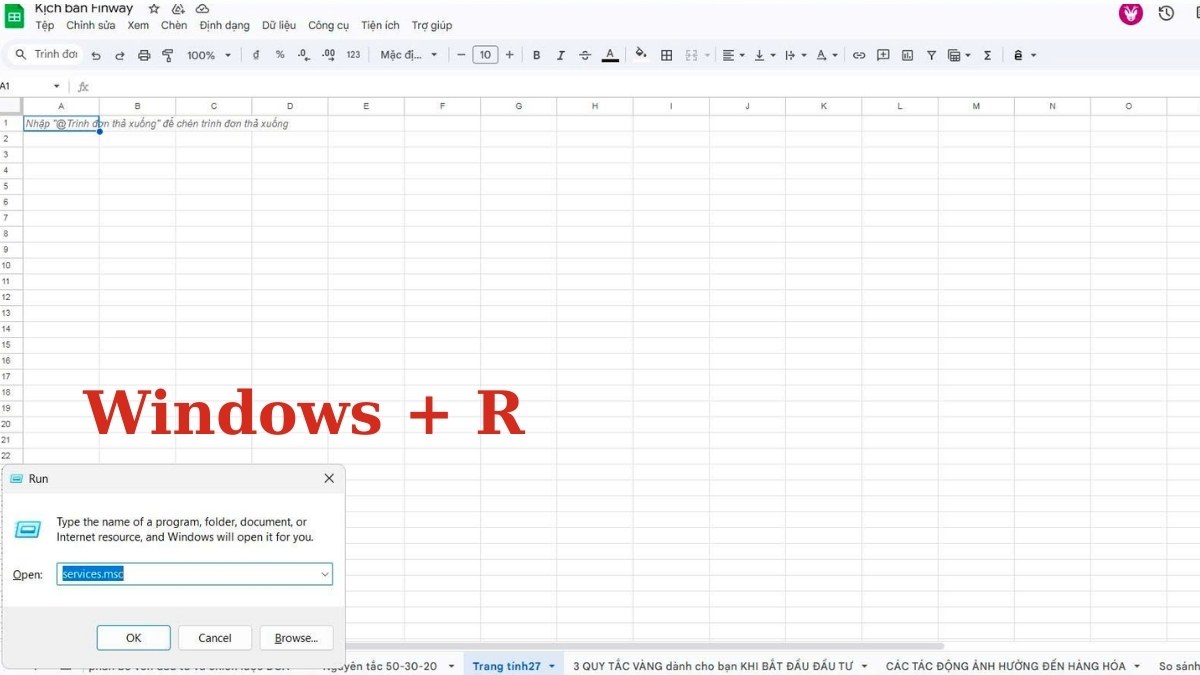
2. Mở bàn phím
- Gõ osk, rồi Enter để mở bàn phím. Tìm phím ScrLk.
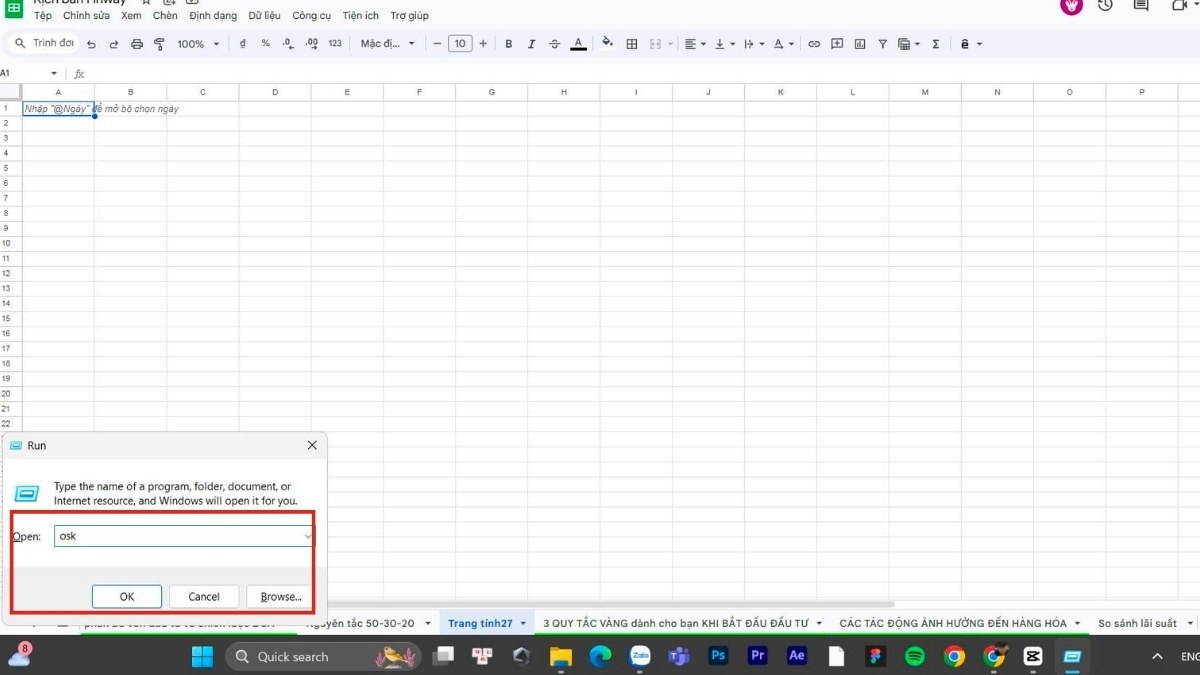
3. Mở/tắt phím Scroll Lock
- Nhấp để bật hoặc tắt chức năng. Cách này thường được dùng khi laptop không tích hợp phím Scroll Lock
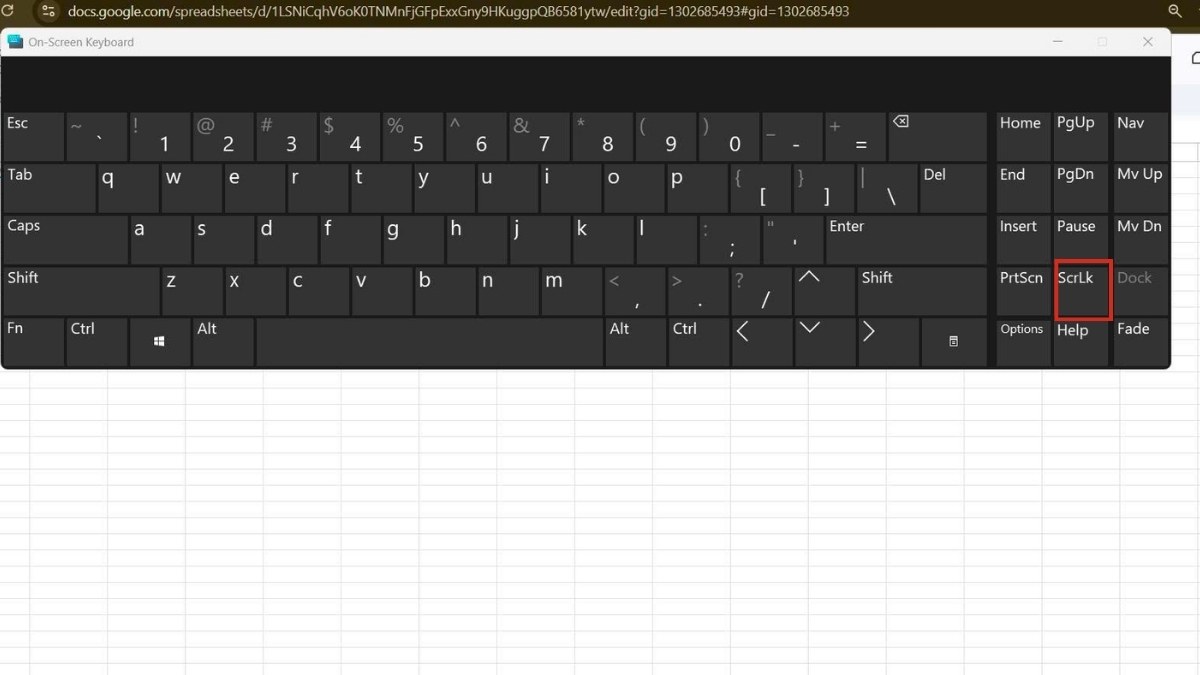
Cách thiết lập chức năng cho phím Scroll Lock
Nếu bạn từng thắc mắc scroll lock có tác dụng gì ngoài việc cuộn dữ liệu, thì câu trả lời là phím này có thể được gán thêm chức năng mới. Với công cụ Microsoft PowerToys, bạn hoàn toàn có thể tùy chỉnh lại Scroll Lock theo các bước sau.
1. Cài PowerToys
- Tải và cài đặt Microsoft PowerToys từ trang chính thức của Microsoft, đảm bảo chọn đúng phiên bản phù hợp với hệ điều hành đang dùng.

2. Mở Keyboard Manager
- Khởi chạy PowerToys, sau đó truy cập mục Keyboard Manager và chọn Remap a key để bắt đầu quá trình gán phím.
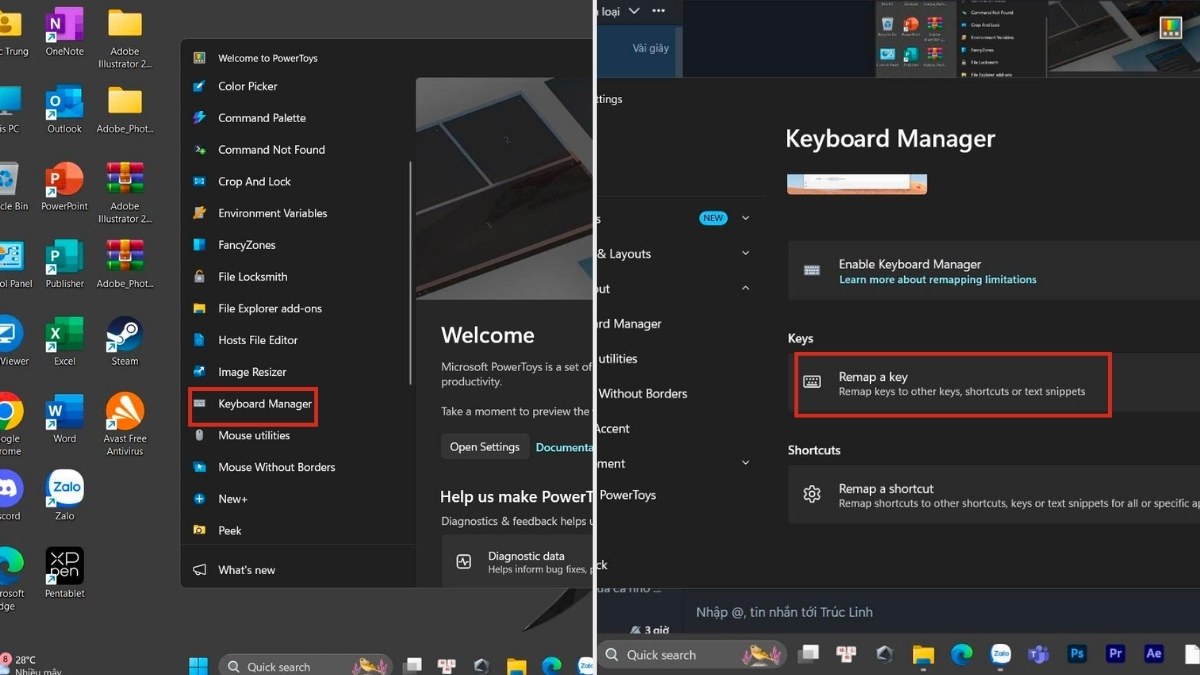
3. Thêm phím cần chỉnh
- Ở giao diện hiện ra, bấm vào dấu + để thêm phím mới. Chọn mục Type Key, nhấn phím Scroll Lock để xác định phím cần chỉnh sửa.
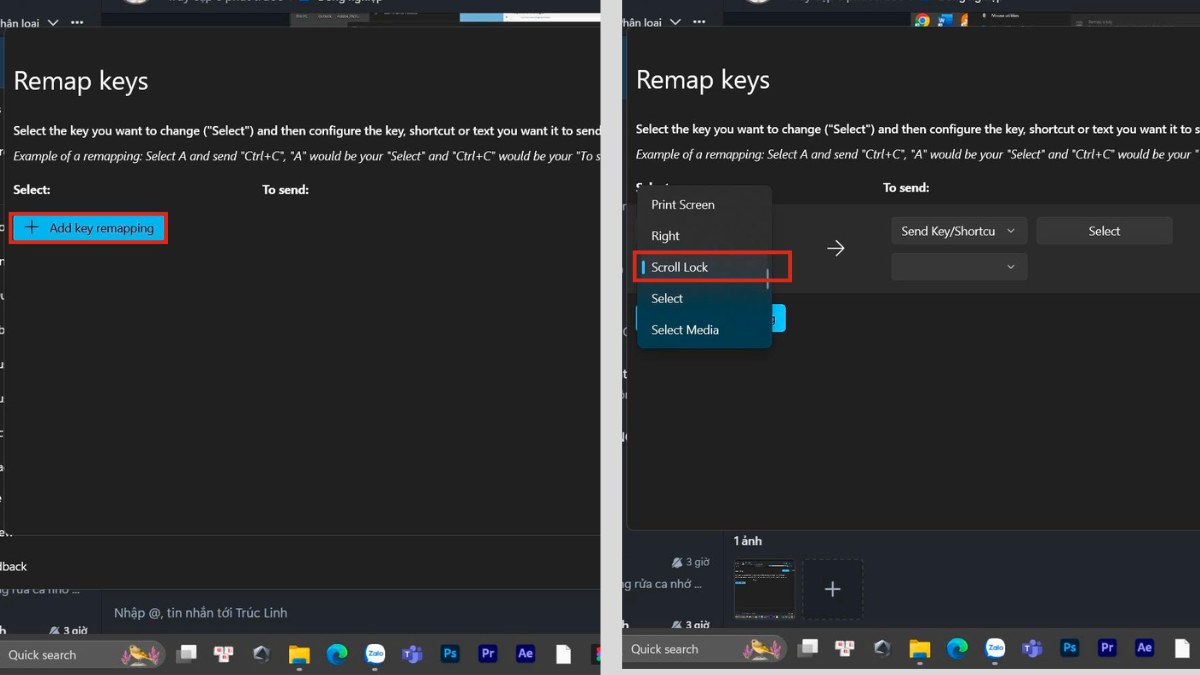
4. Chọn chức năng thay thế
- Trong ô Mapped To, chọn tính năng hoặc phím tắt mà bạn muốn gán cho Scroll Lock. Nhấn OK rồi đóng cửa sổ Remap Keyboard
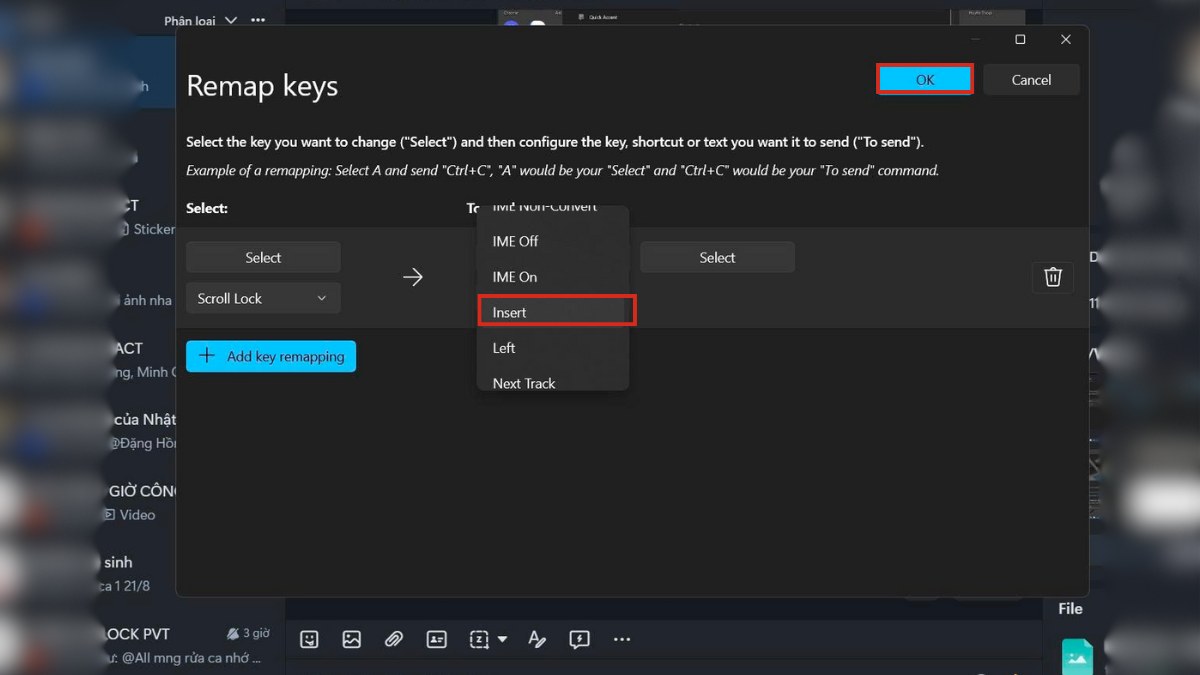
Một số lỗi thường gặp khi dùng phím Scroll Lock
Đây là những trường hợp lỗi mà người dùng hay vướng phải khi sử dụng phím Scroll Lock.
- Excel bị cuộn mà con trỏ không di chuyển: Nhiều bạn lầm tưởng Excel bị lỗi, nhưng thực ra Scroll Lock đang bật.
- Không tìm thấy phím trên laptop: Do thiết kế nhỏ gọn, nhiều dòng máy đã loại bỏ phím này. Bạn hãy dùng bàn phím ảo.
- Phím không hoạt động: Có thể do driver bàn phím hoặc do phần mềm không hỗ trợ Scroll Lock.
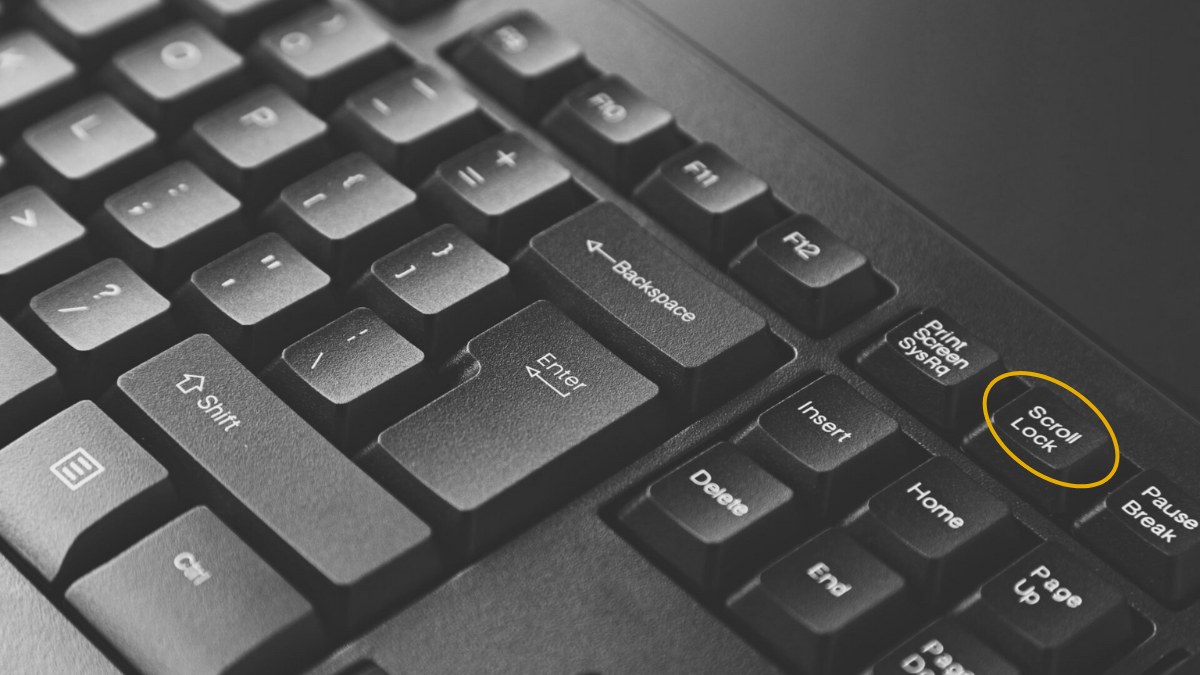
Qua bài viết này, Sforum và bạn đã tìm hiểu chi tiết về nút Scroll Lock là gì cùng lịch sử, cách bật/tắt và ứng dụng thực tế. Dù ngày nay ít sử dụng, nhưng trong một số trường hợp, Scroll Lock vẫn hữu ích, đặc biệt là với Excel. Nếu bạn từng băn khoăn phím Scroll Lock trên bàn phím có tác dụng gì, thì ngay bây giờ bạn đã có được lời giải đáp chi tiết. Hãy theo dõi Sforum để xem thêm nhiều bài viết về kiến thức và thủ thuật máy tính khác nhé!
Xem thêm bài viết trong chuyên mục: Máy tính - Laptop - Tablet
Câu hỏi thường gặp
Có nên sử dụng phím Scroll Lock thường xuyên?
Scroll Lock hiện không còn cần thiết trong hầu hết phần mềm. Tuy nhiên, trong Excel hoặc các ứng dụng đặc thù, bạn có thể bật khi cần. Nói chung, không bắt buộc phải dùng phím này thường xuyên.
Cách kiểm tra phím Scroll Lock đang bật hay tắt?
Ở một số loại bàn phím, nhà sản xuất còn trang bị đèn báo riêng để hiển thị trạng thái. Nếu không có, bạn có thể mở Excel: khi cuộn bằng phím mũi tên mà con trỏ không di chuyển thì nghĩa là Scroll Lock đang bật.
Laptop không có phím Scroll Lock thì làm sao bật?
Bạn có thể bật phím ScrLk khi cần thông qua bàn phím ảo. Bên cạnh đó, một số dòng laptop hỗ trợ tổ hợp phím Fn + C hoặc Fn + K thay thế. Tùy theo từng hãng sản xuất, cách kích hoạt phím này có thể sẽ khác nhau đôi chút.

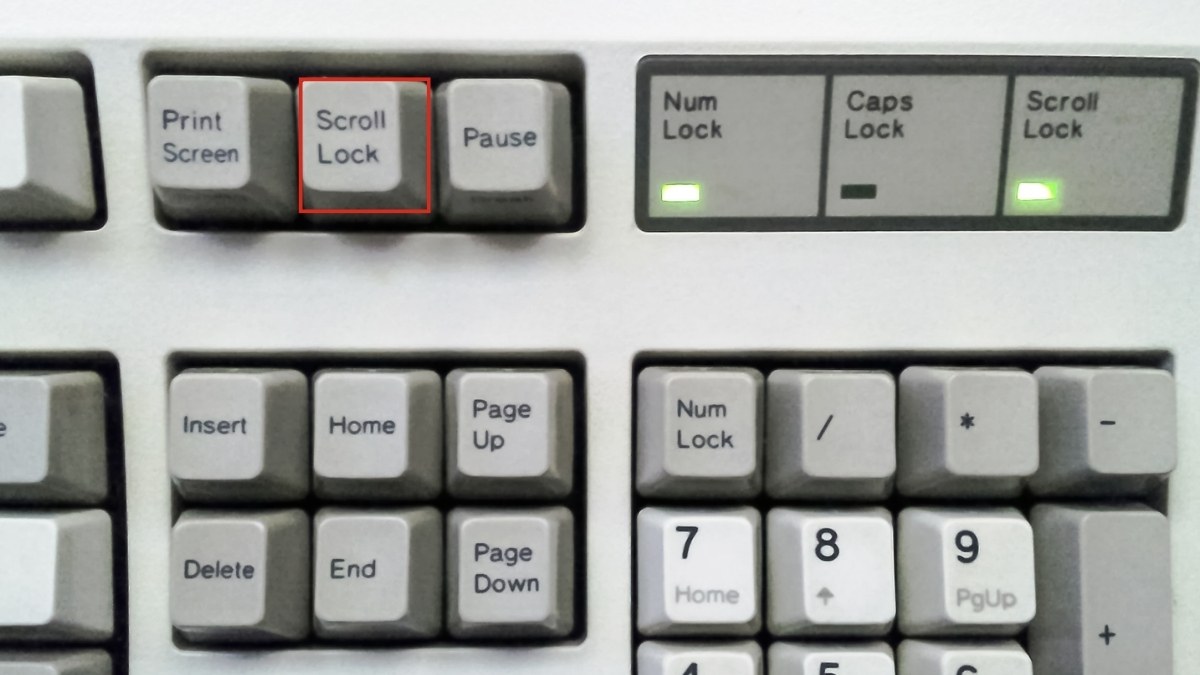
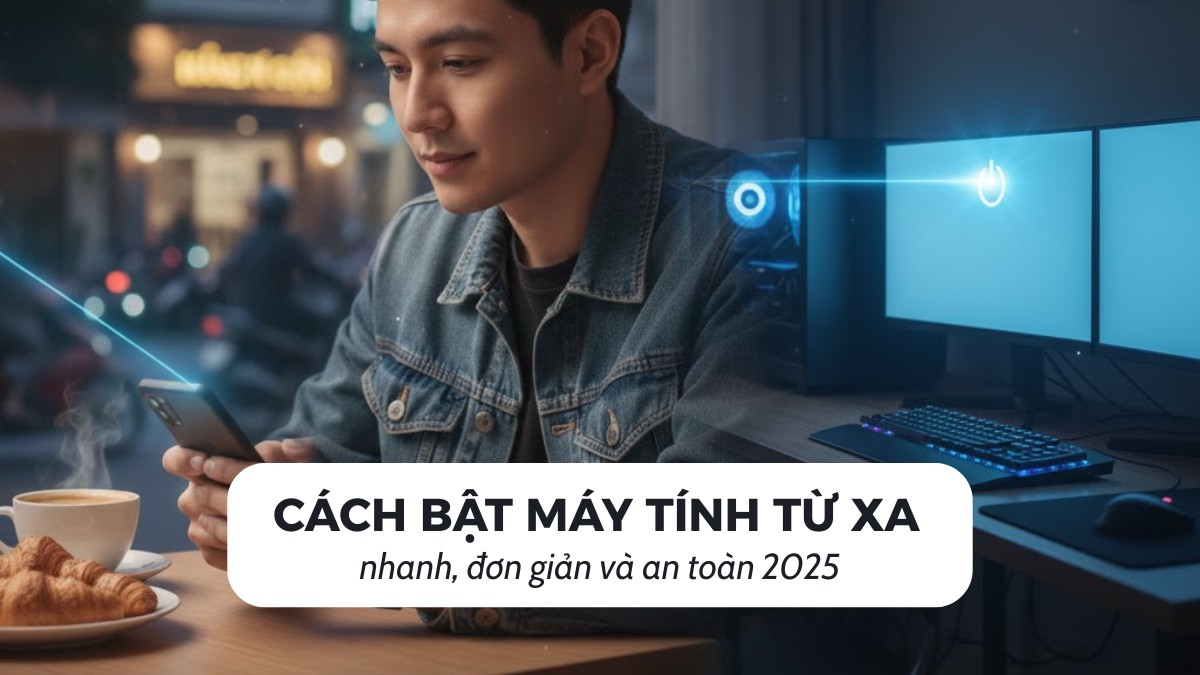
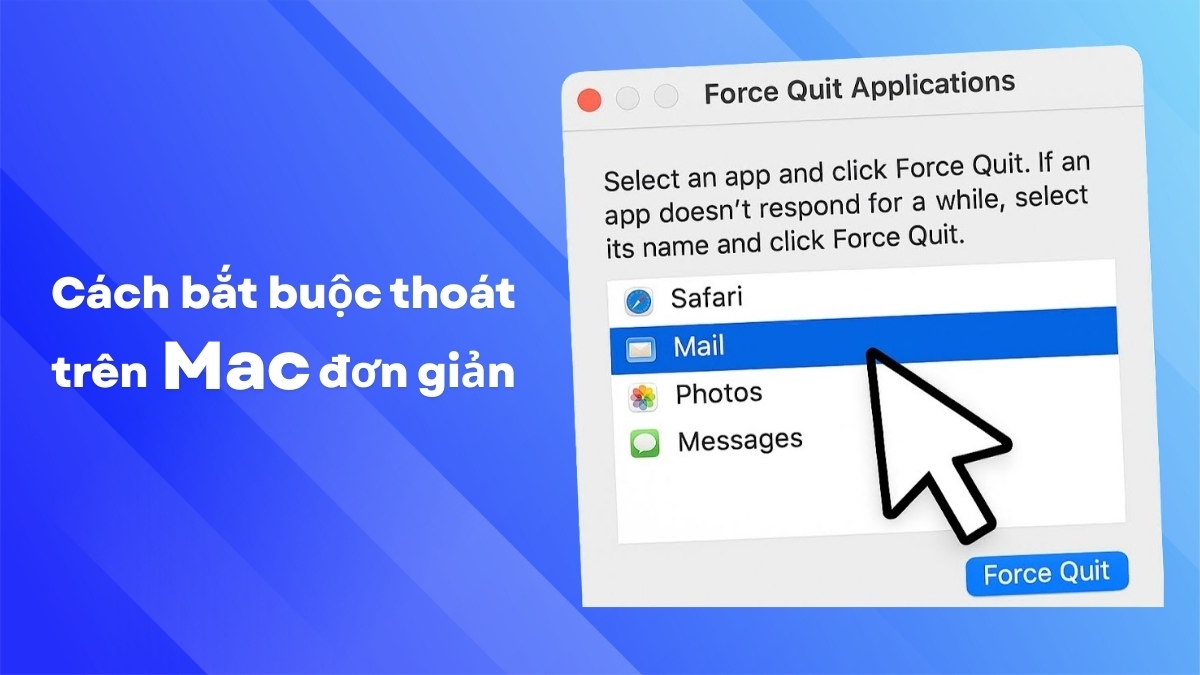
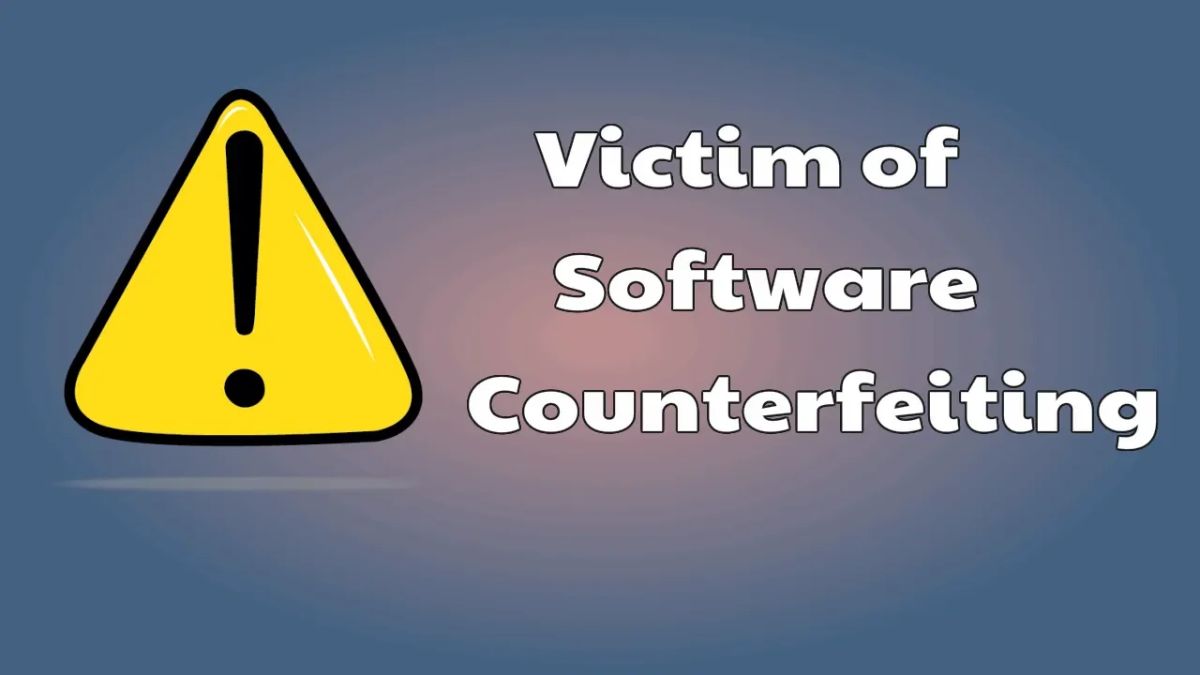



Bình luận (0)